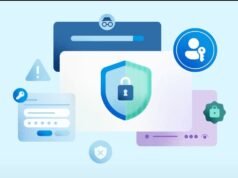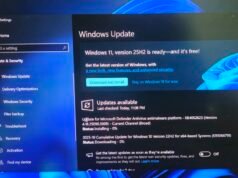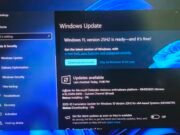Los lectores ayudan a respaldar a MSpoweruser. Es posible que recibamos una comisión si compra a través de nuestros enlaces.
Lea más en nuestra página de divulgación para saber cómo puede ayudar a MSPOWERUSER a sostener el equipo editorial.
Actualizar al último sistema operativo puede parecer una tarea costosa, pero la buena noticia es que existen formas legítimas de obtener Windows 11 de forma gratuita. Esta guía proporciona un recorrido completo paso a paso para los usuarios que buscan actualizar sin gastar un centavo, y cubre todo, desde verificar la compatibilidad hasta usar las rutas de actualización disponibles.
Ya sea que esté ejecutando una versión anterior de Windows o construyendo una nueva PC, comprender las opciones disponibles es crucial. Exploraremos cada método en detalle, asegurándonos de que pueda navegar por el proceso con confianza y disfrutar de los beneficios de Windows 11 sin tener que gastar mucho dinero.
¿Cuál es la forma de obtener Windows 11 gratis?
Comprueba la compatibilidad de tu sistema
Antes de intentar cualquier actualización, es esencial asegurarse de que su computadora cumpla con los requisitos mínimos del sistema para Windows 11. Microsoft ofrece una herramienta para ayudarlo con esto.
- Descargue la aplicación PC Health Check: Vaya al sitio web oficial de Microsoft y descargue la aplicación PC Health Check.
- Instale la aplicación: Ejecute el archivo descargado y siga las instrucciones que aparecen en pantalla para instalar la aplicación.
- Ejecute la prueba de compatibilidad: Abra la aplicación PC Health Check y haga clic en el botón “Verificar ahora” para ver si su sistema es compatible.
- Revisa los resultados: La aplicación mostrará si su PC cumple con los requisitos. Preste mucha atención a los puntos específicos resaltados.
Actualice desde Windows 10 (si es elegible)
Si actualmente está ejecutando una copia activa y original de Windows 10, puede ser elegible para una actualización gratuita a Windows 11.
- Busque actualizaciones: Abra la aplicación Configuración presionando la tecla Windows + I.
- Vaya a Actualización y seguridad: Haga clic en “Actualización y seguridad”.
- Verifique la actualización de Windows 11: Si su sistema es elegible, verá una notificación que le ofrece actualizar a Windows 11.
- Descargue e instale: Haga clic en el botón “Descargar e instalar” para iniciar el proceso de actualización. Siga las instrucciones en pantalla para completar la instalación.
Utilice el programa Windows Insider
El programa Windows Insider le permite probar versiones preliminares de Windows. Aunque técnicamente no es una versión “gratuita”, brinda acceso a Windows 11 sin comprar una licencia. Tenga en cuenta que esta versión puede contener errores y problemas de estabilidad.
- Únase al programa Windows Insider: Vaya a Configuración > Actualización y seguridad > Programa Windows Insider.
- Vincula tu cuenta de Microsoft: Inicie sesión con su cuenta de Microsoft.
- Elija un canal interno: Seleccione un canal (Dev, Beta o Release Preview). El canal de desarrollo es el más volátil pero proporciona acceso temprano.
- Busque actualizaciones: Vuelva a Windows Update y busque actualizaciones. La compilación de Windows 11 Insider Preview debería comenzar a descargarse.
- Instale Windows 11: Siga las instrucciones en pantalla para instalar la versión Insider Preview de Windows 11.
Instale Windows 11 sin una clave de producto
Puede instalar Windows 11 sin ingresar una clave de producto durante el proceso de instalación. Sin embargo, esto dará como resultado una versión inactiva con funcionalidad limitada. Aún podrás usarlo por tiempo limitado.
- Descargue el archivo ISO de Windows 11: Descargue el archivo ISO oficial de Windows 11 del sitio web de Microsoft.
- Cree un dispositivo de arranque: Utilice una herramienta como Rufus para crear una unidad USB o un DVD de arranque utilizando el archivo ISO.
- Arrancar desde medios: Reinicie su computadora y arranque desde la unidad USB o DVD. Es posible que deba cambiar el orden de inicio en la configuración de su BIOS.
- Instale Windows 11: Siga las instrucciones en pantalla. Cuando se le solicite una clave de producto, seleccione “No tengo una clave de producto”.
- Elige tu versión: Seleccione la versión de Windows 11 que desea instalar.
- Complete la instalación: Siga los pasos restantes para completar la instalación.
Considere las opciones de accesibilidad
Microsoft a veces ofrece actualizaciones gratuitas a los usuarios que utilizan funciones de accesibilidad. Si bien este no es un método garantizado, vale la pena explorarlo si necesita herramientas de accesibilidad.
- Visite la página de Accesibilidad de Microsoft: Consulte el sitio web de Microsoft para conocer las ofertas actuales sobre actualizaciones de accesibilidad.
- Siga las instrucciones: Si hay una oferta disponible, siga las instrucciones proporcionadas para reclamar su actualización gratuita
Consejos
- Siempre haga una copia de seguridad de sus datos importantes antes de intentar una actualización importante del sistema.
- Asegúrese de tener una conexión a Internet estable durante todo el proceso de descarga e instalación.
- Lea atentamente todas las indicaciones que aparecen en pantalla antes de continuar.
- Si tiene algún problema, consulte el sitio web de soporte de Microsoft o los foros de la comunidad para obtener ayuda.
Windows 11 sin coste
Actualizar a Windows 11 no tiene por qué ser una carga financiera. Al comprender las opciones disponibles, desde actualizaciones gratuitas hasta el Programa Insider, podrá experimentar los últimos sistemas operativos sin pagar una prima.
Preguntas frecuentes
¿Puedo actualizar de Windows 7 u 8.1 a Windows 11 de forma gratuita? No, la actualización directa gratuita de Windows 7 u 8.1 a Windows 11 no es compatible oficialmente. Primero debe actualizar a Windows 10 (si es elegible) y luego a Windows 11.
¿Es seguro usar la versión del programa Windows Insider de Windows 11? El programa Windows Insider brinda acceso a versiones preliminares de Windows, que pueden contener errores y problemas de estabilidad. Esto se recomienda para usuarios que se sienten cómodos con problemas potenciales y están dispuestos a brindar comentarios a Microsoft.
¿Qué pasa si instalo Windows 11 sin una clave de producto? Puede instalar Windows 11 sin una clave de producto, pero será una versión inactiva con funcionalidad limitada. Es posible que experimente restricciones en las opciones de personalización y reciba recordatorios de activación constantes.
¿Cuánto tiempo puedo usar Windows 11 sin activarlo? El período de gracia para usar Windows 11 sin activación varía, pero suele ser de unos 30 días. Después de este tiempo, es posible que experimente limitaciones más graves.
¿Cuáles son los requisitos mínimos del sistema para Windows 11? Los requisitos mínimos del sistema para Windows 11 incluyen un procesador de 1 GHz o más rápido con 2 o más núcleos, 4 GB de RAM, 64 GB de almacenamiento, arranque seguro UEFI habilitado, TPM 2.0 y una tarjeta gráfica compatible con DirectX 12.
Diferencias clave entre Windows 10 y Windows 11
| características | ventanas 10 | ventanas 11 |
|---|---|---|
| Interfaz de usuario | Barra de tareas tradicional y menú de inicio | Barra de tareas centralizada y menú de inicio rediseñado |
| aplicaciones de Android | Se requiere un emulador de terceros | Soporte nativo para aplicaciones de Android a través de Amazon AppStore |
| Juego de azar | DirectX 12 | DirectX 12 Ultimate, HDR automático, DirectStorage |
| Actualización del sistema | Actualizaciones de funciones menos frecuentes | Actualizaciones anuales de funciones |
| seguridad | Funciones de seguridad estándar | Seguridad mejorada con requisitos de TPM 2.0 |
Edgar es un editor tecnológico con más de 10 años de experiencia, especializado en IA, tecnologías emergentes e innovación digital. Proporciona artículos claros y atractivos que simplifican temas complejos y, al mismo tiempo, cubren la seguridad y la privacidad para ayudar a los lectores a proteger sus vidas digitales.